ЗАГРУЗКА ТМЦ И РЕЦЕПТУР В БД ЮПИТЕР
Для внесения ТМЦ и Рецептов необходимо прислать клиенту примеры занесения справочника ТМЦ и рецептов по примерам в excel. В двух файлах (прикрепил к инструкции)
1) ТМЦ для загрузки в Юпитер
2) Меню рецептов для загрузки в Юпитер
Для внесения ТМЦ в Юпитер нужно сформировать файл c именем и расширением: goods.csv
В данном файле не должно быть лишних пробелов, переносов и от должен совпадать с данными в Юпитере по ЕИ, нужно внимательно смотреть файл на признак расхождений. Открывать и редактировать рекомендовано через excel c последующей проверкой на нечитаемые символы в word и открытием его в блокноте. Следующей структуры (Пример):
3; Рис суши 1кг;кг;100;ИНГРЕДИЕНТЫ;Крупы;Рис шлифованный 1кг поставщик ООО Рис-Торг;0;Ингредиент;1
Где:
1. 3 - Код товара (Такой же должен быть на Вашем сайте)
- Рис суши 1кг - Наименование товара (кг, шт)
- кг - Единица измерения
- 100 - Цена(розничная)
- ИНГРЕДИЕНТЫ - Имя группы
- Крупы - Имя подгруппы
- Рис шлифованный 1кг поставщик ООО Рис-Торг - Комментарий
- 0 - Ставка НДС (Программа ищет цифры 18, 10. Остальные символы в этом поле игнорируются.) - для файла "Блюда" - везде 20
- Ингредиент - Тип ТМЦ. "Изделие", "Товар", "Ингредиент", "Материал". Если типа нет, то загружается как "Товар".
- Вес готового товара – Вес товара
Для внесения РЕЦЕПТА в Юпитер нужно сформировать файл c именем и расширением: CALC.csv
В данном файле не должно быть лишних пробелов, переносов и от должен совпадать с данными в Юпитере по ЕИ, нужно внимательно смотреть файл на признак расхождений. Открывать и редактировать рекомендовано через excel c последующей проверкой на нечитаемые символы в word и открытием его в блокноте. Следующей структуры (Пример):
;Р1;Тестовый экземпляр 1;порция;1;;;;
И;3;Рис суши 1кг;кг;0.18;-11.111;0.16;-6.25;0.15
T;2;Pepsi 1л;литр;0.5;;0.5;-100; 1
;Р2;Тестовый экземпляр 2;порция;1;;;;
K;P1;Тестовый экземпляр 1;кг;0.17;-11.112;0.17;-6.26;0.16
T;2;Pepsi 1л;литр;0.7;;0.7;-101;
Где:
1. ; - Начальный тег-разделитель между рецептами.
- P1 - Код товара (Такой же должен быть на Вашем сайте)
- Тестовый экземпляр 1 – Наименование изделия
- порция - Единица измерения (порция, шт, кг, литр)
- 1 – кол-во (вес изделия) – пропуски.
- ;;;; - обработка х\г и выход изделия.
- И - Тип ТМЦ. Т - "Товар", И -"Ингредиент", М - "Материал", К - "Изделие"
- 3 - Код товара из системы Юпитер.
12. Рис суши 1кг - Наименование изделия - кг - Единица измерения
- 0.18 – кол-во (вес изделия)
- -11.111 – % обработки холодной
- 0.16 – кол-во после холодной обработки итог.
- -6.25 – % обработки горячей
- 0.15 - кол-во после горячей обработки итог.
Процедура загрузки файлов в Юпитер:
После того, как файлы подготовлены, необходимо в Юпитере создать необходимые ЕИ и открыть доступ на их редактирование в ролях пользователя:
ЕИ:
Тип ТМЦ:
Далее убедиться, что все ЕИ заведены (ВАЖНО: любой пробел до и после может не загрузить ТМЦ и рецептуры, нужно внимательно проверять файл на соответствие с Юпитером):
Далее переходим в:
Убеждаемся в формате данных и месту куда загружать файл (в случае с файлом goods.csv – нужно выбирать путь из любой папки) нажав F1. Также 10 пунктом указывается Вес изделия из расчета на 1 кг:
Делаем процедуру загрузки из файла:
Проверяем:
После выгрузки в Администраторе системы - служебные процедуры- пакетные изменения данных - пользователи - выключение прав на группы и подгруппы множеству пользователей, выставляем загруженные группы всем пользователям которые будут работать с этими группами.
Далее загружаем рецептуру (файл переносим в папку, как указано в F1!):
Нажимаем на 1 Пункт, выбираем тестовую подгруппу в изделиях и проверяем:
Недостающие изделия из файла создались в программе в тестовой группе:
Далее нажимаем 2 пункт и проверяем:
Рецептура создалась:
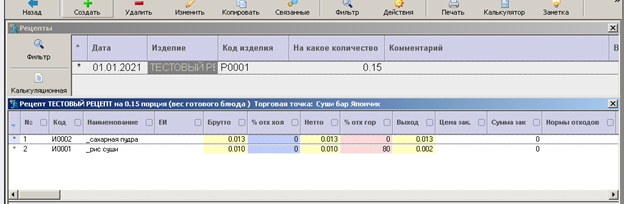
Если нужно опять подправить группы, то можно опять сделать выгрузку goods-receipt.csv для рецептур (но не обязательно, можно выгрузить и при первом этапе (goods.csv):
Проверяем в БД.
Важно: Вес готового изделия берется из рецепта изделия.
Данная процедура выгрузки работает и в обратном варианте, если загружать сначала calc.csv, а потом goods.csv
Файлы примеров загрузки в Юпитер также прикрепил к инструкции (goods.csv, goods-receipt.csv, calc.csv)
Система JUPITER www.jupiter.systems (с) 2024г.



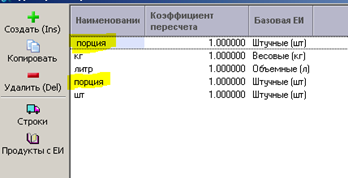

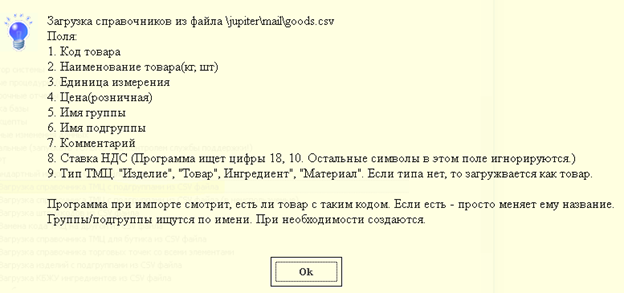
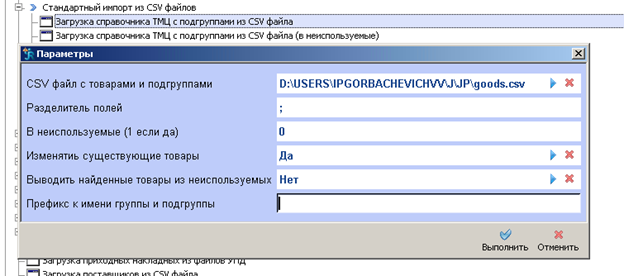
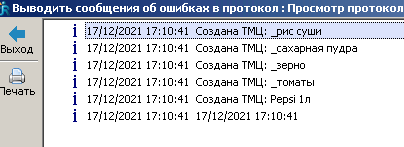
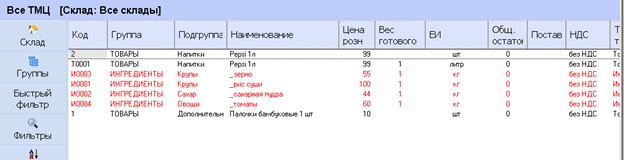
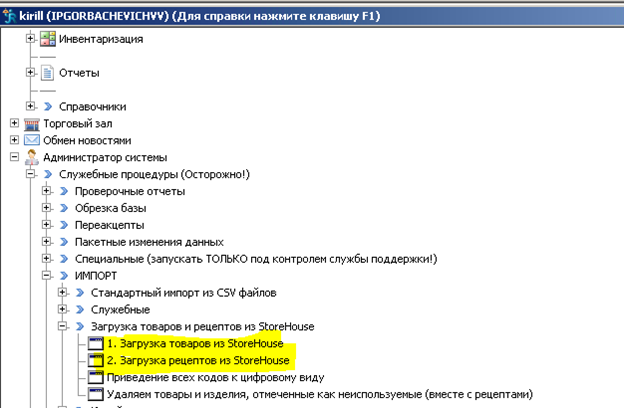
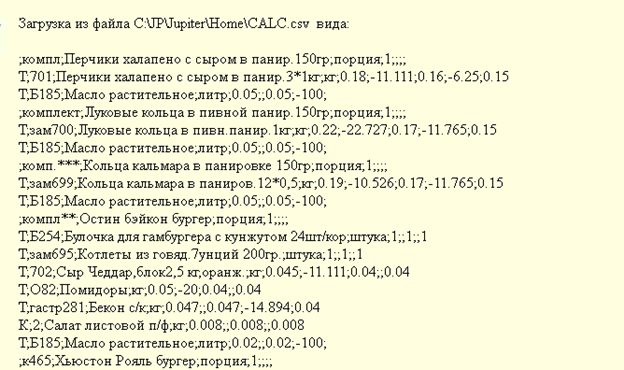
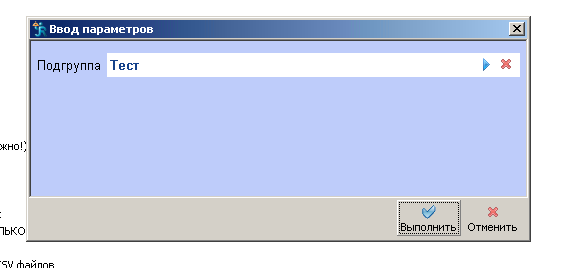
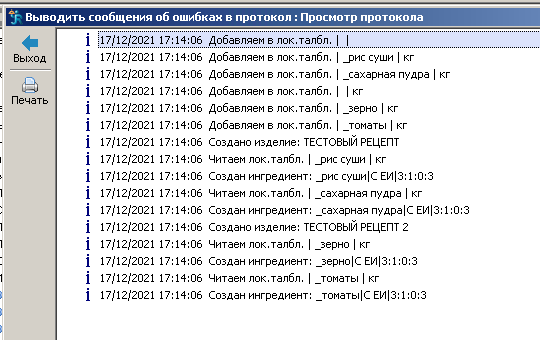
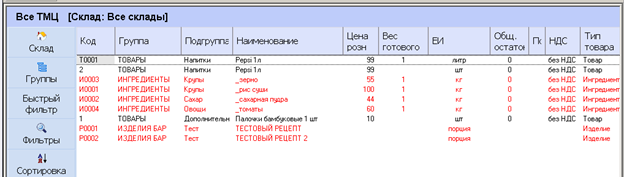
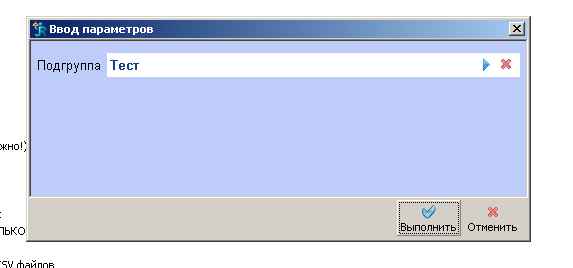
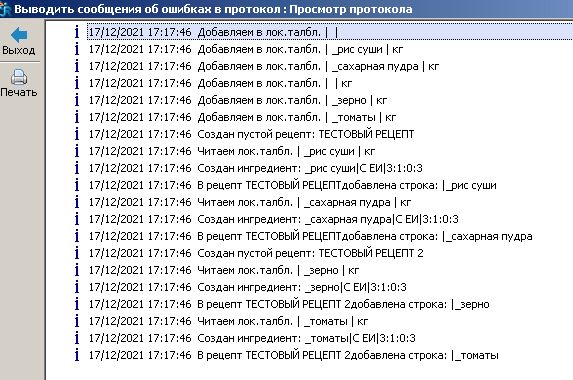
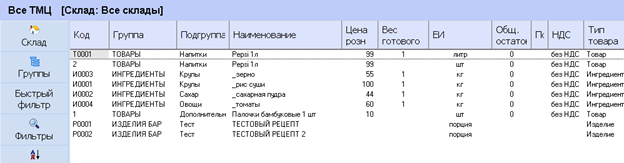
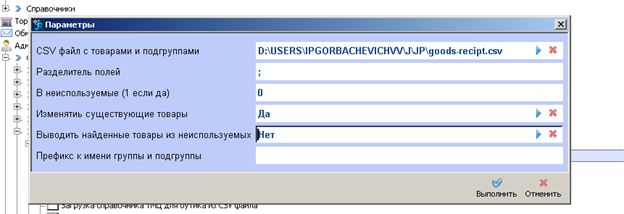
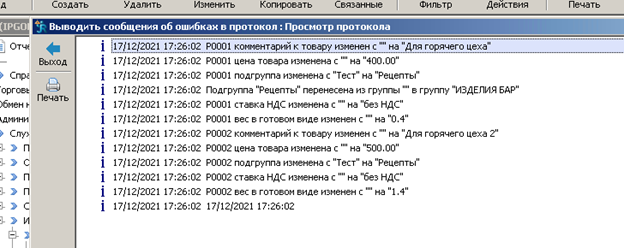
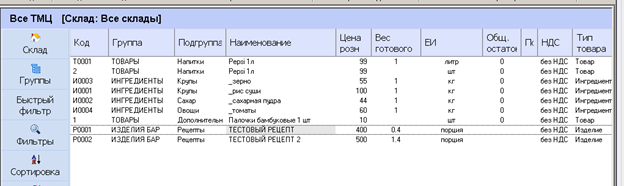
Нет комментариев